作ったRPAを運用する方法を説明します。
実行方法
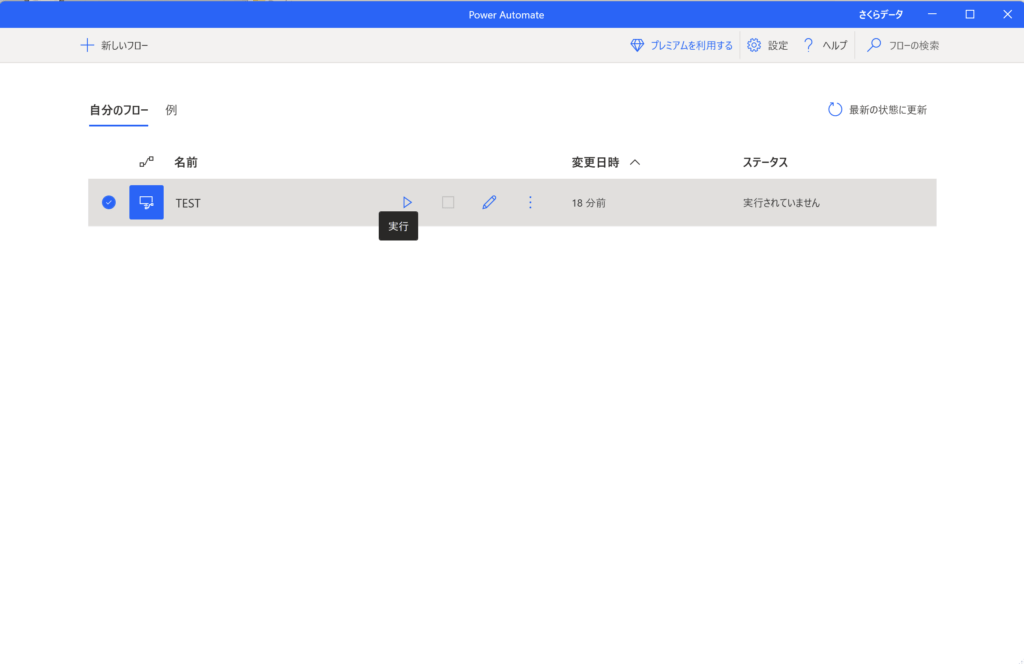
Power Automate デスクトップのトップで作ったフローを選択できます。▷を押すと実行できます。
(無料アカウントで)スケジュール実行する方法
RPA的な使い方として、やはりスケジュール実行が挙げられると思います。「夜間誰もいない時間帯にパソコンをロボットに任せて労働生産性を上げる」みたいな使い方が理想的なんじゃないかと思いますが、残念ながら無料アカウントでは、デスクトップ版をスケジュール実行ができません。
が、Windowsにはタスクスケジューラーという作業をスケジューリングして実行する機能が標準搭載されています。これをうまく使えば、Power Automate デスクトップもスケジュール実行ができます。
こちらのサイトが非常に丁寧にやり方を書いてくださっているので、無料アカウントでスケジュール実行したい方はご参照ください。
次のステップ
デスクトップ版初級編は以上で終了です。
中級編では、より実践的な使い方について解説できればと思います。




コメント